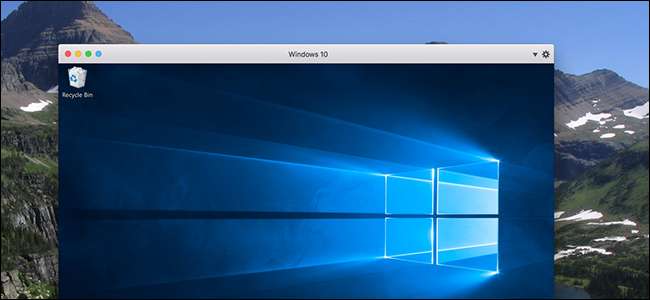
Ibland måste Mac-användare köra Windows-programvara. Kanske finns det ett program du behöver för arbete som inte erbjuder en Mac-version, eller kanske du ibland behöver testa webbplatser i Internet Explorer. Oavsett vad du behöver Windows för, Paralleller är det bästa verktyget för jobbet.
Varför använda paralleller istället för Boot Camp eller VirtualBox?
RELATERAD: Hur man installerar Windows på en Mac med Boot Camp
Visst, du kan ställa in din Mac för att köra Windows med Boot Camp , men det betyder att du startar om datorn varje gång du behöver använda Windows. Parallels kör Windows i macOS, med det som kallas en virtuell maskin. Detta gör att du snabbt kan växla mellan Mac- och Windows-stationära datorer. Du kan till och med kombinera de två stationära datorerna, om du vill, och köra Windows-programvara direkt på ditt Mac-skrivbord från din Mac-docka.
Virtuella maskiner är komplicerade, men Parallels gör det ganska enkelt att ställa in en och använda den. Det finns andra alternativ för virtuella maskiner tillgängliga för Mac-användare, inklusive öppen källkod VirtualBox , men Parallels är annorlunda eftersom de är designade uteslutande med tanke på Mac-användare. Paralleller kostar mer (eftersom VirtualBox är gratis och Parallels inte), men det finns hundratals små designinstrument som gör att Windows körs i macOS så smärtfritt som möjligt, och som gör det enkelt och snabbt att ställa in allt. det är väl värt kostnaden.
Hur mycket kostar paralleller?
Om du surfar på Parallels-webbplatsen kan det vara lite knepigt att ta reda på vad produkten faktiskt kostar. Så här är en snabb uppdelning:
- Köp av den senaste hemversionen av Parallels Desktop kostar $ 80 när detta skrivs. Detta låter dig köra Parallels på en enda Mac.
- Uppgradering från en version av Parallels till en annan kostar vanligtvis $ 50 och kommer troligen att vara nödvändigt vartannat år om du fortsätter att installera de senaste versionerna av macOS.
- Ett årsabonnemang på 70 USD ger dig tillgång till alla uppdateringar "gratis", enligt Parallels webbplats.
RELATERAD: Hur man skapar Linux och macOS virtuella maskiner gratis med Parallels Lite
Om du bara vill testa Parallels och se om det fungerar för dig kan du: det finns en 14-dagars testversion av programvaran som du kan komma åt utan att ange ett kreditkortsnummer. Det finns också Parallels Desktop Lite , som är gratis i Mac App Store och låter dig skapa både Linux- och macOS-virtuella maskiner. Parallels Desktop Lite kan endast köra Windows-virtuella maskiner om du betalar för ett abonnemang.
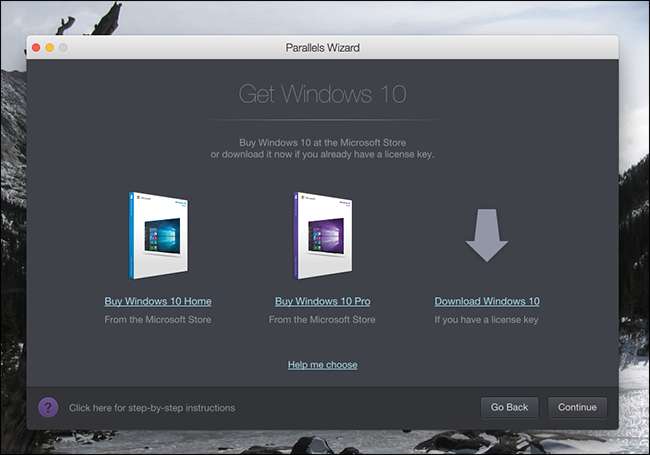
Ytterligare en anmärkning: att köpa Parallels ger dig inte en Windows-licens eller en Windows-produktnyckel. Om du har en Windows-installations-CD eller USB-nyckel med en giltig licens kan du använda den, annars måste du köpa Windows 10 från Microsoft för att skapa en virtuell Windows 10-maskin.
RELATERAD: Du behöver inte en produktnyckel för att installera och använda Windows 10
Vi kommer att påpeka det du behöver tekniskt inte en produktnyckel för att installera och använda Windows 10 —Microsoft gav i princip upp att tillämpa sina licenskrav med Windows 10, och det kan du ladda ner Windows 10 direkt från Microsoft utan kostnad (du kommer antagligen vilja ha det i form av en ISO-fil ). Lagligt sett behöver du dock fortfarande en produktnyckel för att använda Windows, även i en virtuell maskin.
Hur man installerar Windows parallellt
Har du allt du behöver? Bra. Den nya guiden för virtuell maskin, som startar första gången du öppnar Parallels, gör processen enkel.
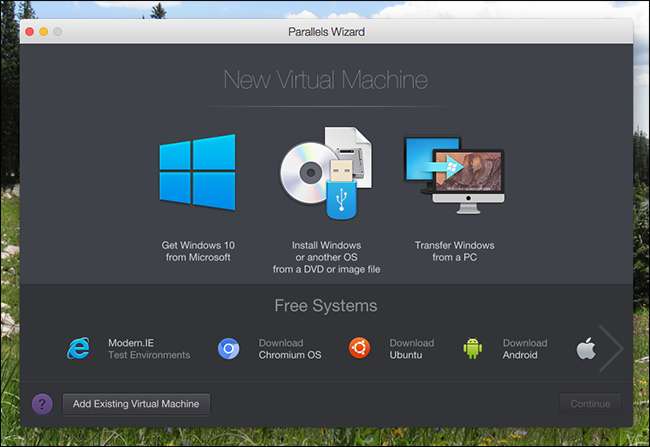
Förutsatt att du redan har en Windows-CD eller ISO, klicka på knappen "Installera Windows eller ett annat operativsystem från en DVD- eller bildfil".
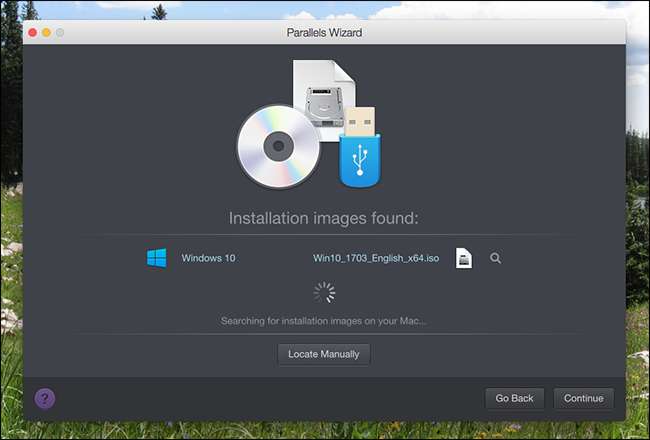
ISO eller DVD bör hittas automatiskt; I annat fall klickar du på knappen "Hitta manuellt". Klicka sedan på Fortsätt.
Du kommer att bli tillfrågad om du vill ha en Express-installation som automatiserar installationsprocessen så att du inte behöver ange produktnyckeln eller klicka på "Nästa" under installationsprocessen.
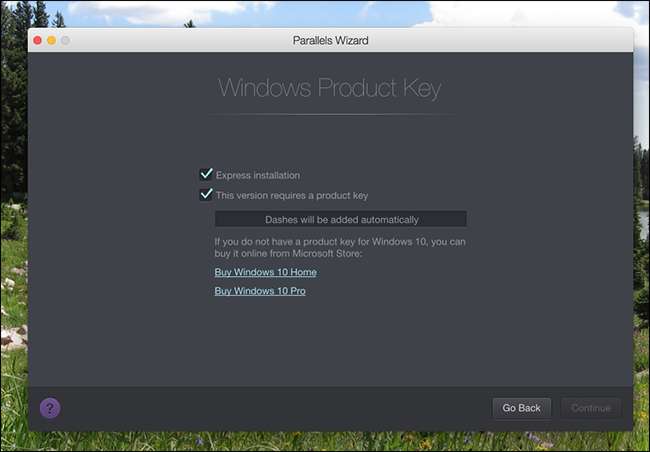
Välj det här alternativet om du vill, annars planerar du att barnpassa installationen lite.
Därefter frågas du vad du planerar att använda den här virtuella maskinen för: arbetsrelaterad programvara eller spel.
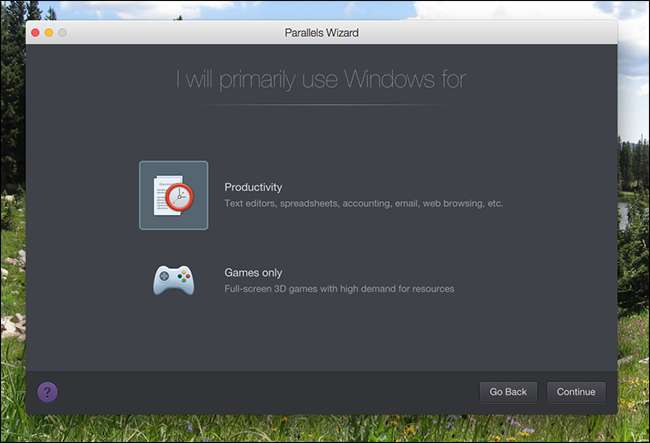
Om du bara väljer Spel kommer den virtuella maskinen att använda mycket mer resurser, så klicka bara på det om du tänker göra seriöst spel på den virtuella maskinen (vilket förmodligen inte är en bra idé). Se också till att din Mac till och med har tillräckligt med resurser att ägna dig åt - om du sprider datorns resurser för tunt kommer din virtuella maskin att gå mycket långsamt. Du kan ändra dessa inställningar senare, men jag rekommenderar att du går med "Produktivitet" i nästan alla fall.
Slutligen kommer du att få några detaljer: vad maskinen ska heta, var den ska placeras och om du vill ha en genväg till maskinen på skrivbordet.
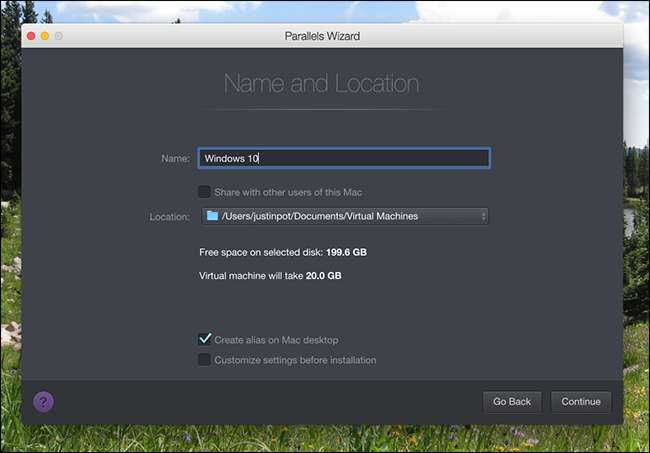
Du kan också konfigurera inställningarna före installationen - oroa dig inte, du kan justera någon av dem senare om du hellre inte vill dyka in just nu. Klicka på "Fortsätt".

Windows-installationsprogrammet körs. Om du valde Express-installationen behöver du inte göra någonting: titta bara på när Windows installeras. Om inte, måste du klicka på "Nästa" en massa gånger och ange produktnyckeln, vilket är normalt för installation av Windows.
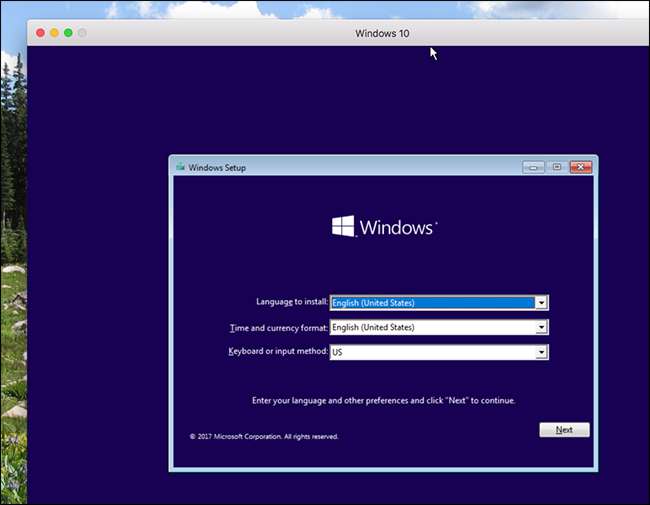
Installationsprocessen kan ta ett tag om mekaniska hårddiskar eller en DVD är inblandad. Om allt körs av en SSD är du dock igång om några minuter.
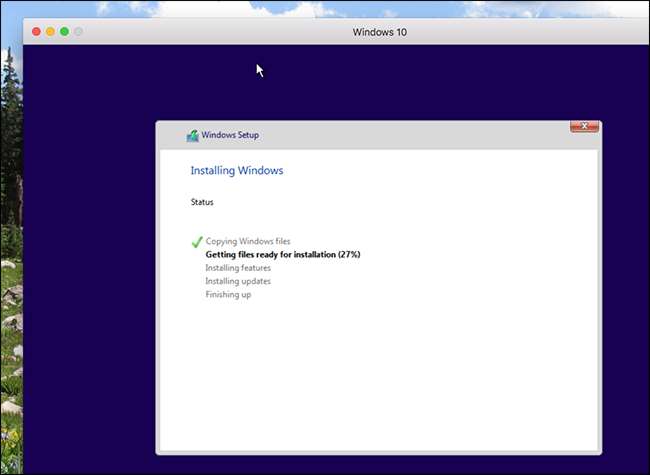
Så småningom ser du skrivbordet i Windows! Vi är nästan klara.
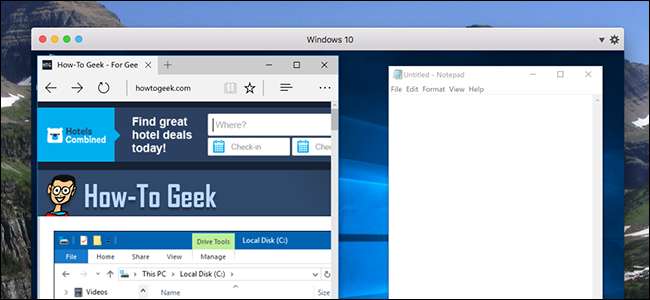
Så här integrerar du din virtuella maskin sömlöst i macOS
Det är allt bra och bra, och du kan börja använda Windows nu - men om du verkligen vill få ut det bästa av vad Parallels har att erbjuda, har du några fler steg framför dig.
Längst upp till höger på din virtuella maskin ser du ett varningstecken. Detta låter dig veta att Parallels Tools måste installeras. Genom att installera detta kan du flytta musen mellan macOS och Windows i en snabb rörelse och gör det också möjligt att komma åt dina Mac-filer från Windows. För att komma igång, klicka på försiktighetsskylten och klicka sedan på "Installera parallella verktyg".
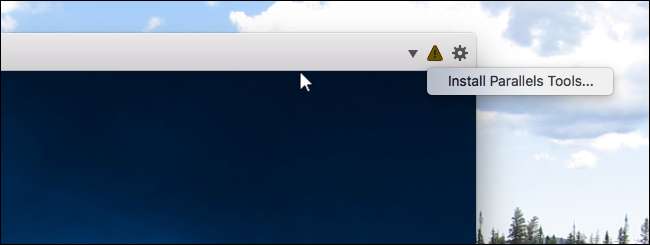
Genom att göra detta monteras en virtuell CD i Windows virtuella maskin. Du kommer att bli tillfrågad vad du vill göra av Windows. välj "Installera parallellverktyg."
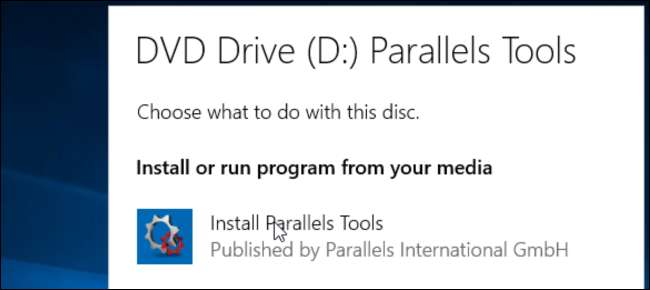
Installatören tar några minuter och kommer så småningom att kräva att du startar om Windows. Gör det så kommer du igång: din virtuella maskin kommer att integreras med macOS.
När Parallels Tools har installerats integreras Windows mycket rent med macOS. Det finns alla typer av exempel på detta:
- Att flytta musen till din Windows virtuella maskin är sömlös.
- Allt du kopierar till ditt Windows urklipp kan klistras in i Mac-appar och vice versa.
- Dokument, nedladdningar och skrivbordsmappar i Windows är symboliskt länkade till samma mappar i macOS. Ändra en fil på en plats och den ändras på den andra.
- Om du har Dropbox eller iCloud som körs i macOS, finns dessa mappar tillgängliga i Windows Explorer.
- Om du har konfigurerat OneDrive i Windows är det tillgängligt för dig i macOS.
- Enskilda Windows-program visas i din Mac-docka.
Vi kan fortsätta: omfattningen av integrationerna är häpnadsväckande. Om någon av dem stör dig av någon anledning kan du ändra dem genom att stänga av den virtuella maskinen och sedan klicka på knappen Inställningar för den.
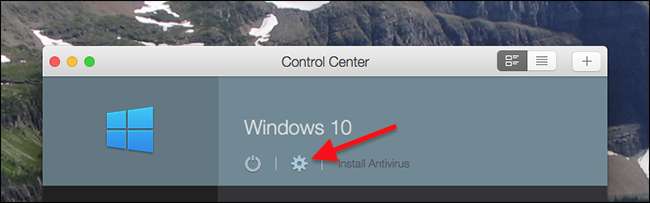
Gå till fliken "Delning" för att inaktivera mappdelning.
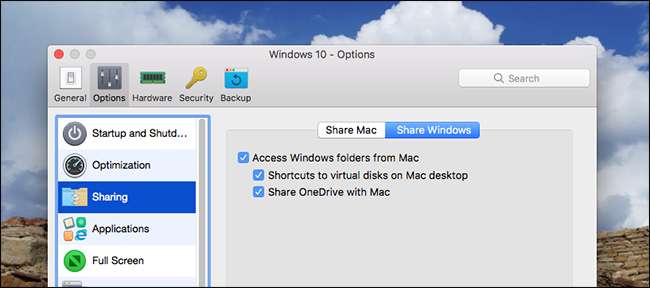
Och gå till fliken "Program" för att förhindra att Windows-applikationer visas i din Mac-docka.
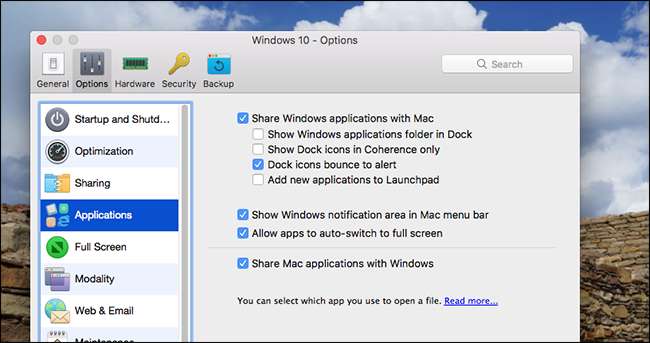
Det finns alla typer av andra inställningar vi kan utforska, men den här artikeln är bara en utgångspunkt. Dyk in och experimentera.
Mer än bara Windows
Paralleller är inte bara för att köra Windows: du kan använda den för att ställa in Linux, ChromeOS och till och med macOS virtuella maskiner.
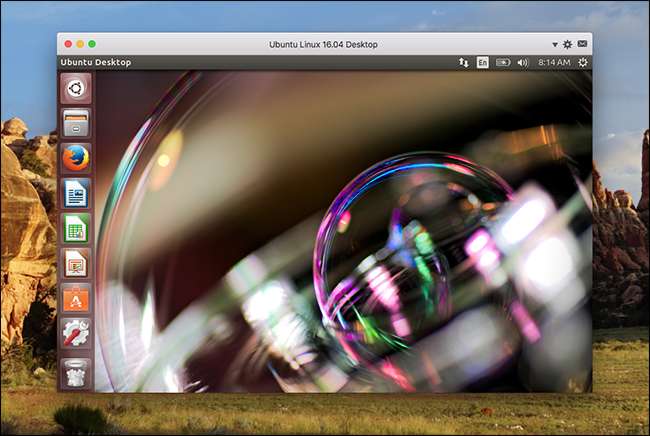
Vi skisserade hur man skapar Linux- och macOS-virtuella maskiner i Parallels Desktop Lite , och processen är identisk för den fullständiga versionen av Parallels Desktop, så kolla in den artikeln om du är intresserad.
RELATERAD: Hur man frigör diskutrymme i paralleller
Om du tänker skapa många virtuella maskiner bör du också läsa om frigöra diskutrymme i Parallels , eftersom dessa maskiner kommer att äta upp mycket hårddiskutrymme.







